Come sponsorizzare un video su YouTube
Hai pubblicato un video su YouTube nel quale pubblicizzi un evento o un corso che hai organizzato e vorresti promuoverlo un po', in modo da dare risalto all'iniziativa; tuttavia non sai bene come procedere e vorresti una mano in tal senso. Beh, se le cose stanno così, non ti preoccupare: posso aiutarti io.
Come probabilmente già saprai, il metodo più efficace per sponsorizzare i video su YouTube è pagare una campagna pubblicitaria; ma è possibile anche pubblicizzare un video gratis, tramite l'attuazione di alcuni accorgimenti, non ugualmente efficaci ma di sicuro effetto (soprattutto sul lungo periodo).
Se sei interessato ad approfondire la cosa, prenditi qualche minuto di tempo libero e continua a leggere: nei prossimi paragrafi, avrò modo di spiegarti come sponsorizzare un video su YouTube sia tramite campagne pubblicitarie a pagamento che tramite metodi gratuiti. Sta a te scegliere quale strategia adottare. Detto ciò, non mi resta altro da fare, se non augurarti buona lettura e farti un grosso in bocca al lupo per tutto!
Indice
Come sponsorizzare i video su YouTube
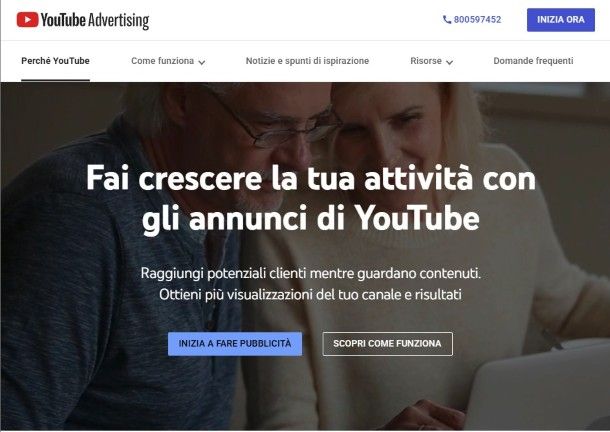
Se vuoi sponsorizzare i video su YouTube a pagamento, devi necessariamente ricorrere a Google Ads, il servizio di advertising del colosso di Mountain View, il quale permette di pubblicizzare pagine Web, video su YouTube ecc. in modo piuttosto semplice. I prezzi sono chiaramente variabili in base al tipo di campagna impostata.
Per avvalertene, recati su questa pagina, fai clic sul pulsante Inizia a fare pubblicità situato al centro e, nella nuova pagina che si apre, effettua l'accesso con lo stesso account Google in cui è presente il tuo canale YouTube, se non lo hai già fatto (nel caso tu voglia creare un nuovo canale, segui la mia guida su come creare un canale YouTube).
Adesso, fai clic su Nuovo account Google Ads (nel caso tu avessi già un account Google Ads o per eventuali prossimi accessi, puoi selezionare direttamente il nome dell'account) e poi su Crea la tua prima campagna, per cominciare la procedura.
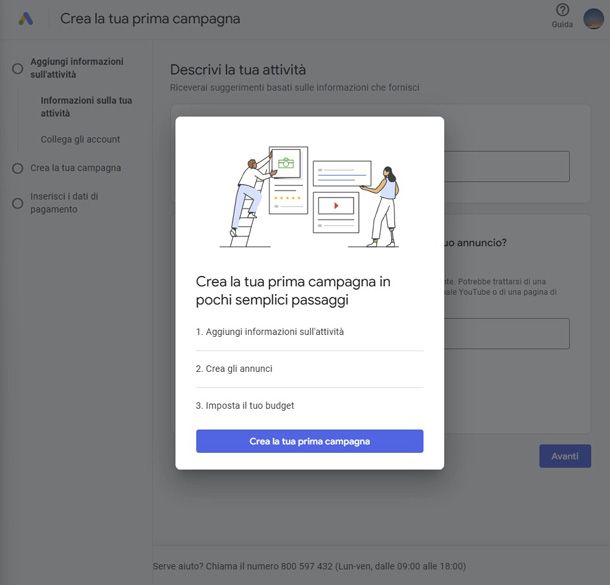
Nella sezione “Come si chiama la tua attività?”, se lo desideri, puoi digitare il nome della tua attività. Nel secondo box, invece, seleziona Vai al mio sito Web e inserisci il link del tuo canale YouTube, a cui puoi accedere dalla Home page di YouTube, cliccando sulla tua icona profilo in alto a destra e poi su Visualizza il tuo canale.
In alternativa, puoi anche inserire un sito Web da pubblicizzare o qualsiasi altra pagina vorresti pubblicizzare in questo campo. Se invece desideri pubblicizzare un'app puoi anche procedere con l'opzione Vai alla pagina di download dell'app, ma siccome in questa guida stiamo cercando di sponsorizzare un canale YouTube, procederò con la prima opzione. Completato questo passaggio, premi su Avanti.
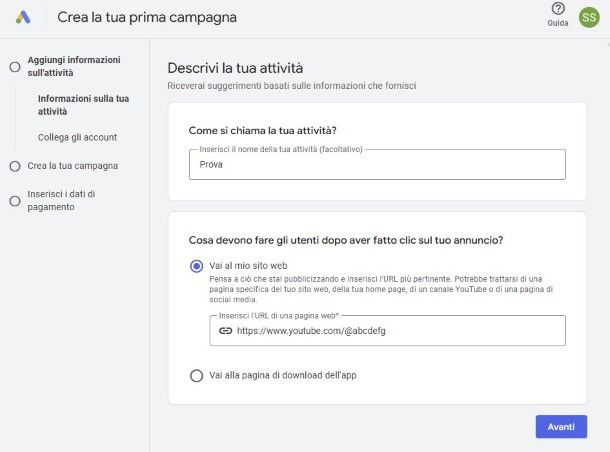
A questo punto, premi sul pulsante Collega situato dentro il box Canale YouTube, seleziona il tuo canale YouTube apponendovi una spunta e premi su Avanti per due volte (ti consiglio di lasciare attive le opzioni che riguardano i dati da condividere con Google Ads per avere un'efficacia maggiore degli annunci), quindi fai clic su Collega e poi su Fine, per completare il collegamento.
Clicca nuovamente su Avanti per iniziare a creare la tua prima campagna. Seleziona l'obiettivo più consono al tipo di sponsorizzazione che vuoi effettuare (tra Acquisti, Invio modulo per i lead, Lead da chiamata e così via): se i primi non ti soddisfano, clicca su Scopri di più per farne apparire altri.
In questo caso, un obiettivo consono può essere Visualizzazioni di pagina, inserendo nel campo URL il link del tuo video da sponsorizzare (se lo fai, assicurati di non includere “https://www.youtube.com/” nel link ma solo quello che viene dopo, in quanto la prima parte dell'URL è già preimpostata. Una volta scelto l'obiettivo, premi su Avanti.
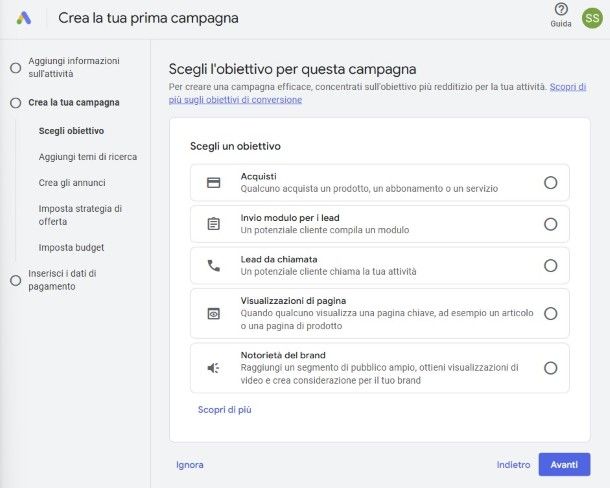
Nel box Temi di ricerca, inserisci fino a 50 temi di ricerca, ossia parole o frasi che pensi le persone utilizzino per cercare i tuoi prodotti o servizi, separando i vari temi con una virgola. Se non ti viene in mente nulla, puoi aiutarti con Google Trends, ossia una piattaforma che consente di trovare gli argomenti di tendenza nella ricerca. Maggiori info qui.
Inserisci la località e le lingue che riguardano la tua sponsorizzazione (se non sono già inserite) premendo sull'icona della matita accanto alle voci Località e Lingue: terminata la modifica, clicca su Fine. Premi su Avanti per continuare ancora nella procedura.
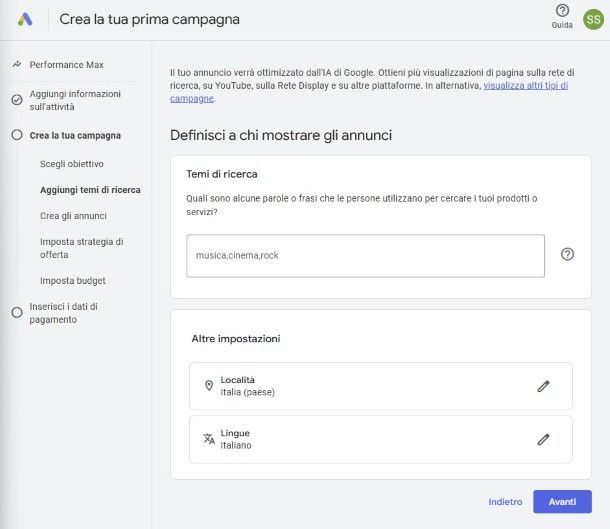
A questo punto, aiuta l'intelligenza artificiale a ottimizzare la campagna rispondendo ai due quesiti nel box Descrivi la tua campagna per generare asset (nel primo quesito, devi selezionare prodotti, servizi o tipologie di contenuti da pubblicizzare); ti consiglio di lasciare invariata la voce sulla selezione di pagine da migliorare. Per continuare, fai clic su Genera asset. Se invece non desideri usare l'IA, clicca su Ignora.
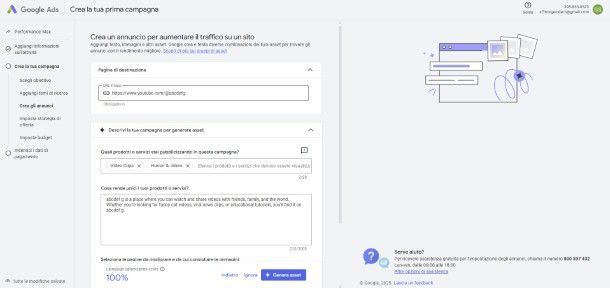
Se hai utilizzato l'IA, nella pagina che si apre puoi vedere gli asset generati dall'intelligenza artificiale, che sono suggerimenti su titolo, descrizione e link da inserire nell'annuncio per la sponsorizzazione. Da questa schermata puoi modificare questi suggerimenti dagli appositi campi di testo e hai anche la possibilità di aggiungere immagini, loghi e video all'annuncio.
Per il tuo annuncio devi aggiungere almeno tre titoli brevi, un titolo lungo, due descrizioni, due immagini (una orizzontale e una quadrata), un logo e un nome attività: i campi che devi necessariamente compilare sono contrassegnati con la dicitura Obbligatorio. Per aggiungere immagini e loghi puoi premere i pulsanti con il + sotto le relative voci (potrai scegliere tra elementi già nella libreria di YouTube o se caricare immagini dal tuo PC, l'importante è premere su Salva dopo averli selezionati), mentre per gli altri elementi obbligatori sono presenti dei campi di testo da compilare.
Cliccando sull'icona della matita nel box Ottimizzazione degli asset, puoi anche modificare le impostazioni sull'ottimizzazione e confermare premendo Fine. A destra, puoi visualizzare l'anteprima del tuo annuncio sponsorizzato sulle varie piattaforme di Google. Clicca su Avanti per procedere al prossimo passaggio, quando hai terminato le modifiche.
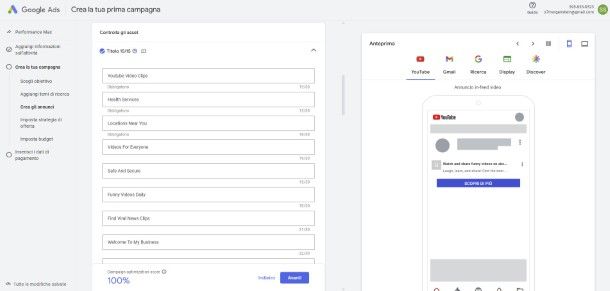
A questo punto, se desideri cercare di aumentare il più possibile le conversioni (ossia gli eventi che contribuiscono all'obiettivo finale che ti eri prefissato, es. quando l'utente visualizza il video o acquista un prodotto nel video), puoi mettere la spunta su Imposta un costo per azione target e digitare nell'apposito campo di testo il costo di conversione medio che preferisci.
Cliccando su Modifica strategia di offerta, puoi anche scegliere se improntare l'annuncio sulle conversioni o sul valore della conversione, utilizzando l'apposito menu a tendina. In questo caso, se apponi la spunta su Imposta un ritorno sulla spesa pubblicitaria target, devi indicare il ROAS target espresso in percentuale, ossia il valore di conversione medio che vorresti avere per ogni euro speso per gli annunci.
Se non hai competenze sotto questo punto di vista, puoi anche ignorare tutto, quindi premere Avanti per continuare nella procedura.
Veniamo ora al passaggio cruciale: stabilire il budget. Nella schermata che si apre, come puoi vedere è già selezionato il budget giornaliero medio consigliato da Google in base all'inserzione sponsorizzata che stai creando, con l'indicazione sulle conversioni settimanali stimate, il costo per conversione e il costo settimanale della campagna.
Se vuoi la massima libertà, clicca su Imposta un budget personalizzato e inserisci tu stesso la valuta e l'importo negli appositi campi. Terminate queste modifiche, fai clic su Avanti.
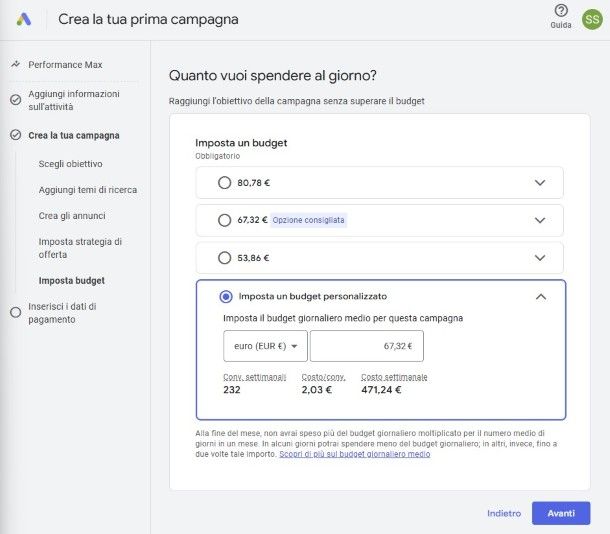
A questo punto, compila il modulo che si apre con il tuo Paese, il tuo fuso orario e tutti i dati per il pagamento (indica anche la finalità di utilizzo dell'account e compila i dati principali della tua attività dalle voci Finalità di utilizzo e Profilo pagamenti). Apponi la spunta sulla voce Accetto le modifiche descritte in Termini di Google Ads e indica alle ultime due voci se vuoi ricevere consigli personalizzati, suggerimenti, offerte e opportunità cliccando su Sì o No.
Per concludere fai clic sul pulsante Invia e segui le eventuali indicazioni che ti vengono fornite per portare a termine l'operazione, configurando finalmente le impostazioni sui pagamenti per avviare la campagna.
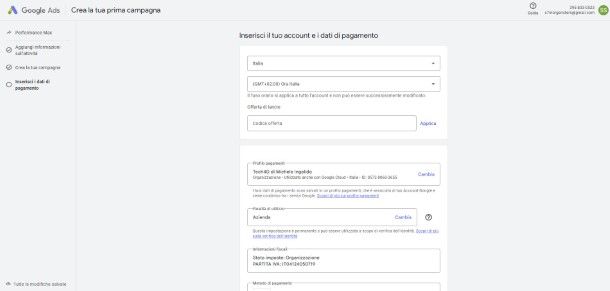
Una volta che la procedura sarà terminata, YouTube mostrerà il video pubblicitario che hai creato, sulla base dei parametri che hai definito precedentemente. Ammettilo: è stato più semplice di quel che pensavi, vero?
Come pubblicizzare un video su YouTube gratis
Vediamo, adesso, come pubblicizzare un video su YouTube gratis adottando alcune strategie utili allo scopo. Se il budget a tua disposizione non ti consente di “spingere” un video con una campagna pubblicitaria a pagamento, prova ad adottare le seguenti strategie: ti saranno utili anche qualora tu abbia deciso di sponsorizzare il video con Ads, così da mostrarlo a un numero ancora maggiore di persone.
Usare titolo e tag giusti
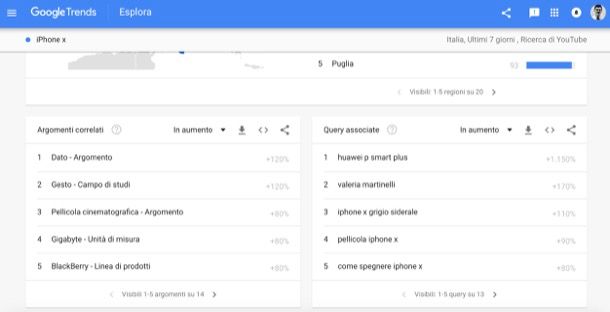
Usare titolo e tag giusti è il presupposto fondamentale da cui partire per indicizzare un video su YouTube e, quindi, renderlo visibile a un numero maggiore di persone. Ti consiglio di scegliere come titolo e tag dei tuoi video le keyword utilizzate dagli utenti per eseguire le ricerche su YouTube. Come puoi individuare le parole chiave da usare nel titolo e nei tag? Semplice: adoperando Google Trends, il servizio di “Big G” che permette di analizzare gli argomenti di tendenza sul Web.
Per avvalertene, recati sulla sua home page ed effettua una ricerca digitando l'argomento di cui vuoi parlare nel video nell'apposito campo di ricerca: otterrai così l'elenco delle parole chiave più cercate tra quelle correlate ai termini di ricerca che hai usato (nel riquadro Query associate).
Utilizza, quindi, i dati ricavati dalla tua indagine per costruire il titolo del video (che dev'essere accattivante per catturare dovutamente l'attenzione degli utenti) e i relativi tag (che devono essere consoni all'argomento).
Per maggiori informazioni circa l'uso di Google Trends, ti rimando alla lettura dell'approfondimento che ho dedicato interamente a quest'ultimo. Spero possa tornarti utile.
Consentire di incorporare video su siti esterni
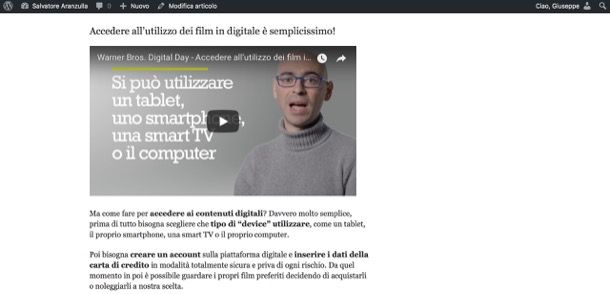
Consentire di incorporare video su siti esterni può sicuramente contribuire ad aumentarne le visualizzazioni. Se, per un motivo o per l'altro, dei soggetti terzi decidono di incorporare il tuo video sulle pagine dei propri siti, ti faranno pubblicità gratuita: il che non è affatto male, non trovi?
Per impostazione predefinita, YouTube permette di incorporare su siti esterni tutti i video che vengono caricati sulla piattaforma, per cui non devi fare nulla affinché ciò accada. Comunque, se per qualche ragione volessi controllare tale impostazione per ogni video, vai su YouTube Studio, clicca su Contenuti nella barra laterale a sinistra, posiziona il cursore su un video, premi sull'icona della matita, fai clic su Mostra altro e verifica la presenza o assenza della spunta alla voce Consenti incorporamento. Se effettui una modifica, puoi renderla effettiva cliccando su Salva, in alto a destra.
Mettere un video in primo piano
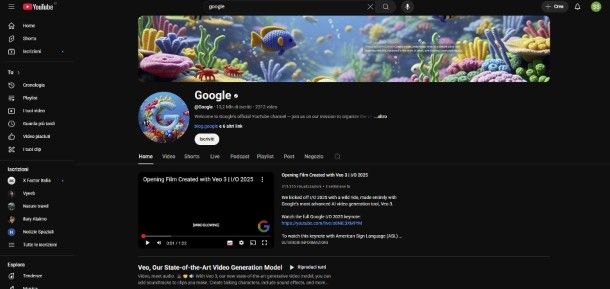
Anche mettere un video in primo piano sul canale può essere una buona mossa per aumentarne la visibilità, sia da parte del pubblico nuovo che dei già iscritti.
Ti invito a fare ciò soprattutto se vuoi usare il filmato in questione come video-presentazione del canale, visto che la funzione è stata pensata proprio a questo scopo (ma nessuno ti vieta di adoperarla anche per pubblicizzare altre tipologie di video che realizzi su YouTube).
Per procedere, recati sulla pagina principale di YouTube, clicca sulla tua foto posta in alto a destra, seleziona la voce Visualizza il tuo canale dal menu apertosi, clicca sul pulsante Personalizza canale e fai clic su Scheda Home. Adesso, premi su Aggiungi sezione e poi su Trailer del canale. Per concludere, seleziona un video caricato da impostare come video in primo piano e clicca su Pubblica per rendere effettive le modifiche.
Così facendo, il video che hai scelto poc'anzi sarà il primo video che verrà mostrato a coloro che si recheranno sul tuo canale YouTube. Contento?
Condividere video sui social
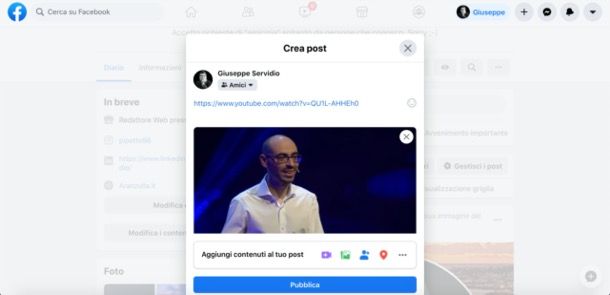
Anche condividere video sui social può contribuire a fare pubblicità a uno dei video che hai pubblicato su YouTube, soprattutto se sei famoso su piattaforme quali Instagram, TikTok, Facebook o X. Gli utenti che ti seguono su questi e altri social, infatti, probabilmente sono interessati a vedere i contenuti che realizzi per YouTube, per cui vale sicuramente la pena provare questa “strada”.
E se non sei popolare sulle principali piattaforme social? Dai un'occhiata alla guida in cui spiego come diventare famoso sui social, così da apprendere alcuni “trucchi” utili per migliorare la situazione.
Fare collaborazioni

Fare delle collaborazioni con altri youtuber, specialmente con quelli che vantano più iscritti di te, può contribuire sensibilmente a promuovere i tuoi video. Individua, quindi, altri creator che realizzano contenuti affini alle tematiche che tratti sul tuo canale e proponi loro di realizzare qualcosa insieme, magari dei video “congiunti”, da pubblicare a più step sui canali di entrambi.
Per proporti, recati sul profilo dello youtuber di tuo interesse, recati nella scheda contenente le informazioni del canale e individua l'email dedicata alle collaborazioni. Dopodiché invia un messaggio all'indirizzo che hai reperito, indicando nell'oggetto dell'email lo scopo della collaborazione e definisci, nel corpo del messaggio, tutti gli altri dettagli del caso.
Tieni conto che, se sei agli inizi e non fai grandi numeri, potresti non ricevere risposte positive da parte dei creator che deciderai contattare. In ogni caso, tentar non nuoce (l'importante è presentarsi bene e, soprattutto, avere già contenuti interessanti sul proprio canale).
Fare live
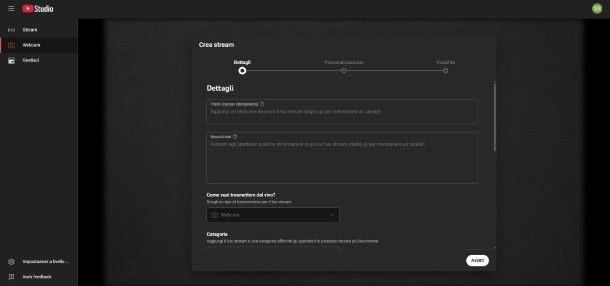
Anche fare delle live può essere utile per pubblicizzare un video. Agli utenti di YouTube piace molto questo genere di video, che potrebbero attirare un numero potenzialmente elevato di persone, specialmente tra i tuoi iscritti.
Approfitta di una diretta per consigliare ai tuoi spettatori di vedere il video che vuoi “spingere” sul canale, cercando di trovare il momento della diretta più adatto.
Se vuoi maggiori informazioni su come fare live su YouTube, leggi l'approfondimento che ho dedicato all'argomento: sono sicuro che ti sarà utile.

Autore
Salvatore Aranzulla
Salvatore Aranzulla è il blogger e divulgatore informatico più letto in Italia. Noto per aver scoperto delle vulnerabilità nei siti di Google e Microsoft. Collabora con riviste di informatica e cura la rubrica tecnologica del quotidiano Il Messaggero. È il fondatore di Aranzulla.it, uno dei trenta siti più visitati d'Italia, nel quale risponde con semplicità a migliaia di dubbi di tipo informatico. Ha pubblicato per Mondadori e Mondadori Informatica.






